

|
WPS是英文Word Processing System(文字处理系统)的缩写。它集编辑与打印为一体,具有丰富的全屏幕编辑功能,而且还提供了各种控制输出格式及打印功能,使打印出的文稿即美观又规范,基本上能满足各界文字工作者编辑、打印各种文件的需要和要求。 我们平时使用excel表格时,有时为了工作,需要在表格中某些区域按规律输入日期,如果一个个输入,不但工作效率低下,还容易出错。 有没有什么便捷的方法呢,当然是由的,在此分享Wpsexcel自动生成日期的方法 1、首先打开一个空的Excel,选中需要输入日期区域的第一个单元格,如下图示: 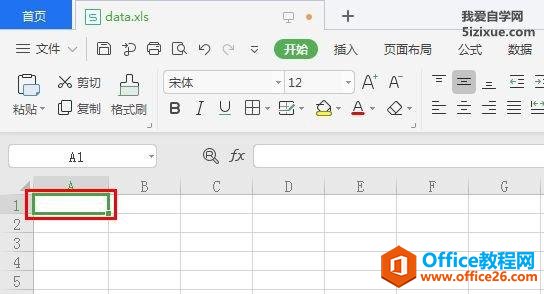 2、选择工具栏中的“公式”选项,然后点击“日期和时间”,弹出的菜单中选择【DATE】: 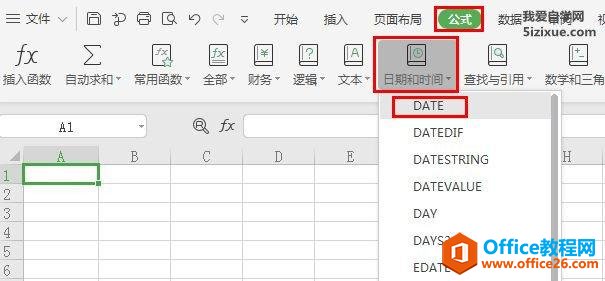 3、在弹出的对话框中,分别输入相应的年月日: 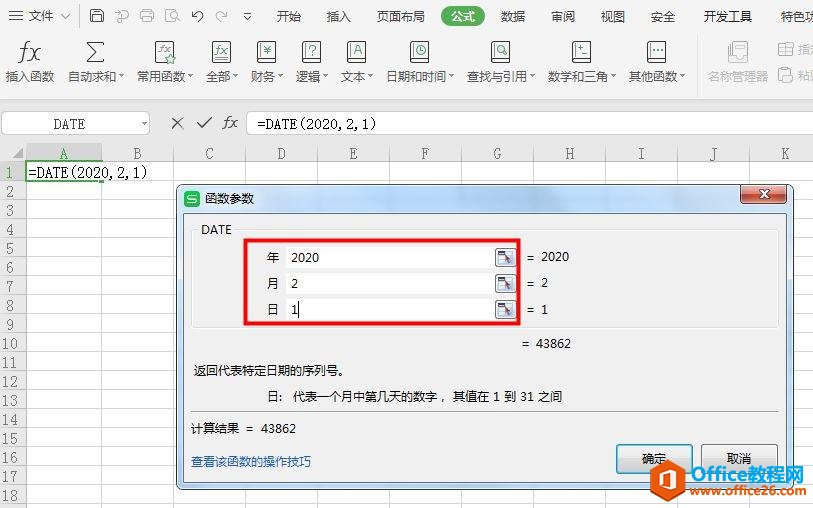 4、选中需要填充的区域,这里我们以列为单位,继续点击【开始】菜单下的【行和列】,下拉菜单中选择【填充】,在跳出的三级菜单中选择【序列】选项: 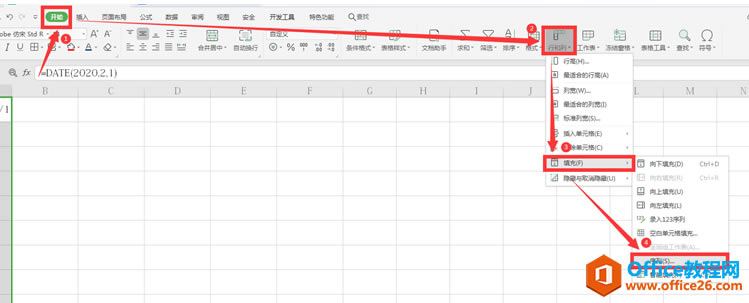 5、弹出的对话框中,全部选择默认,步长值也是默认“1”: 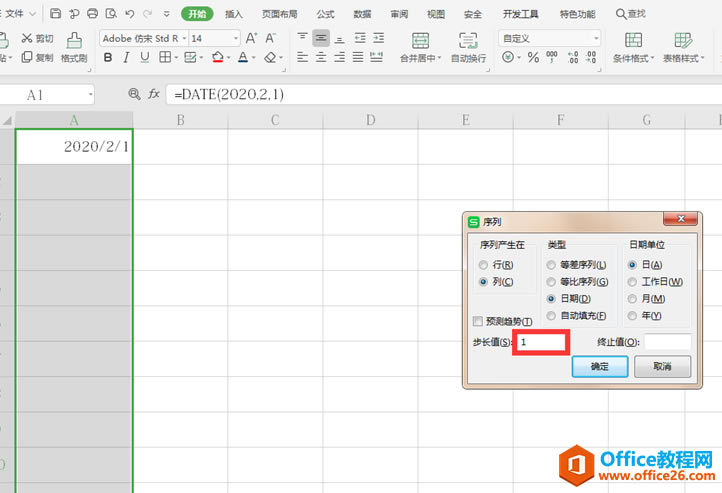 操作完成后,我们发现选中区域内已自动生成了日期 在中国大陆,金山软件公司在政府采购中多次击败微软公司,现的中国大陆政府、机关很多都装有WPS Office办公软件。 |
温馨提示:喜欢本站的话,请收藏一下本站!